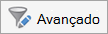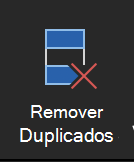A filtragem de valores exclusivos e a remoção de valores duplicados são duas tarefas intimamente relacionadas porque os resultados apresentados são os mesmos : uma lista de valores exclusivos. A diferença, no entanto, é importante. Quando filtra valores exclusivos, oculta temporariamente valores duplicados, mas quando remove valores duplicados, elimina permanentemente os valores duplicados. Um valor duplicado é aquele em que todos os valores na linha correspondem exatamente a todos os valores noutra linha. Os valores duplicados são determinados pelo valor apresentado na célula e não necessariamente pelo valor armazenado na célula. Por exemplo, se tiver o mesmo valor de data em células diferentes, uma formatada como "8/12/2017" e outra como "8 de dezembro de 2017", os valores são exclusivos. É aconselhável filtrar ou formatar condicionalmente valores exclusivos primeiro para confirmar que os resultados são os que pretende antes de remover valores duplicados.
Nota: Se a fórmula nas células for diferente, mas os valores forem os mesmos, são considerados duplicados. Por exemplo, se a célula A1 contiver a fórmula =2-1 e a célula A2 contiver a fórmula =3-2, desde que o valor seja formatado da mesma forma, são considerados valores duplicados. Se o mesmo valor for formatado com formatos de número diferentes, estes não são considerados duplicados. Por exemplo, se o valor na célula A1 estiver formatado como 1,00 e o valor na célula A2 estiver formatado como 1, não serão considerados duplicados.
Filtrar por valores exclusivos
-
Selecione o intervalo de células ou certifique-se de que a célula ativa está numa tabela.
-
No separador Dados, no grupo Ordenar e Filtrar, clique em Avançadas.
-
Siga um dos seguintes procedimentos:
Para
Faça o seguinte
Filtrar o intervalo de células ou tabela no local
Selecione o intervalo de células e, em seguida, clique em Filtrar a lista, no local.
Copiar os resultados do filtro para outra localização
Selecione o intervalo de células, clique em Copiar para outra localização e, em seguida, na caixa Copiar para , introduza uma referência de célula.
Nota: Se copiar os resultados do filtro para outra localização, os valores exclusivos do intervalo selecionado são copiados para a nova localização. Os dados originais não são afetados.
-
Selecione a caixa de verificação Apenas registos exclusivos e, em seguida, clique em OK.
Mais opções
Quando remove valores duplicados, apenas os valores no intervalo de células ou tabela selecionado são afetados. Quaisquer outros valores fora do intervalo de células ou tabela não são alterados ou movidos. Uma vez que está a eliminar dados permanentemente, recomendamos que copie o intervalo original de células ou tabelas para outra folha ou livro antes de remover valores duplicados.
Nota: Não é possível remover valores duplicados dos dados descritos ou que têm subtotais. Para remover duplicados, primeiro tem de remover o destaque e os subtotais.
-
Selecione o intervalo de células ou certifique-se de que a célula ativa está numa tabela.
-
No separador Dados , no grupo Ferramentas de Dados , clique em Remover Duplicados.
-
Selecione uma ou mais das caixas de verificação, que fazem referência a colunas na tabela e, em seguida, clique em Remover Duplicados.
Sugestão: Se o intervalo de células ou tabela contiver muitas colunas e pretender selecionar apenas algumas colunas, desmarque a caixa de verificação Selecionar Tudo e selecione apenas as colunas pretendidas.
Pode aplicar formatação condicional a valores exclusivos ou duplicados para que possam ser vistos facilmente. Os dados duplicados de codificação de cores, por exemplo, podem ajudá-lo a localizar e, se necessário, remover esses dados.
-
Selecione uma ou mais células num intervalo, tabela ou relatório de tabela dinâmica.
-
No separador Base , no grupo Estilos , clique em Formatação Condicional, aponte para Realçar Regras de Células e, em seguida, clique em Duplicar Valores.
-
Selecione as opções pretendidas na caixa de diálogo Nova Regra de Formatação e, em seguida, clique em OK.
Pode criar uma regra para colorir dados exclusivos ou duplicados na sua folha. Isto é especialmente útil quando os seus dados incluem vários conjuntos de valores duplicados.
-
Selecione uma ou mais células num intervalo, tabela ou relatório de tabela dinâmica.
-
No separador Base , no grupo Estilos , clique em Formatação Condicional e, em seguida, clique em Nova Regra.
-
Na lista Estilo , selecione Clássico e, em seguida, na lista Formatar apenas os valores mais altos ou mais baixos , selecione Formatar apenas valores exclusivos ou duplicados.
-
Nos valores na lista de intervalos selecionados , escolha exclusivo ou duplicado.
-
Na lista Formatar com , selecione uma opção para saber como pretende formatar os valores exclusivos ou duplicados.
Pode editar uma regra existente e modificá-la para aplicar formatação condicional a dados exclusivos ou duplicados.
-
Selecione uma ou mais células num intervalo, tabela ou relatório de tabela dinâmica.
-
No separador Base , no grupo Estilos , clique em Formatação Condicional e, em seguida, clique em Gerir Regras.
-
Certifique-se de que a folha ou tabela adequada está selecionada na lista Mostrar regras de formatação para .
-
Selecione a regra e, em seguida, clique em Editar Regra.
-
Selecione as opções pretendidas e, em seguida, clique em OK.
Consulte também
Filtrar por cor do tipo de letra, cor da célula ou conjuntos de ícones